win7如何进入安全模式_win7电脑进入安全模式的图文详细教程
win7系统作为一款非常实用的操作系统,许多用户在使用过程中常常会询问如何进入安全模式。今天小
win7系统作为一款非常实用的操作系统,许多用户在使用过程中常常会询问如何进入安全模式。今天小编将为大家带来win7电脑进入安全模式的详细图文教程,一起来了解一下吧。

win7进入安全模式的详细图文教程:
方法一:利用快捷键进入高级启动选项
1、在电脑启动进入windows系统界面之前,快速反复按下F8键,或者按住CTRL键。这样我们就能进入windows系统的高级启动选项菜单,选择进入安全模式。
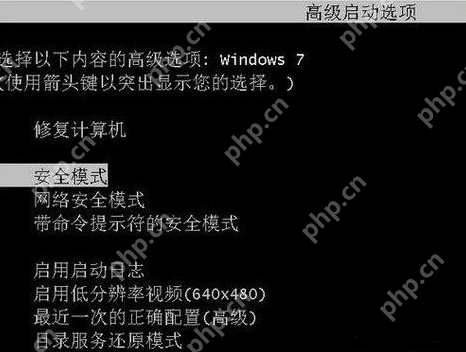
方法二:通过设置开机进入高级启动选项
1、如果win7系统能够正常启动,可以通过同时按下Win键和R键打开运行框,输入“Msconfig”并按回车键,打开系统配置菜单。
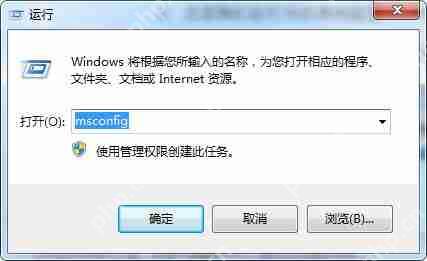
2、在打开的系统配置菜单中,切换到“引导”选项卡,选择Win7的引导项,然后勾选“安全引导”选项,点击底部的“确定”按钮保存设置。重启电脑后,系统会首先进入启动菜单,我们可以选择安全模式进行启动。如果之后想恢复到正常启动模式,只需再次通过运行框打开系统配置菜单,在“引导”选项卡中取消“安全引导”的勾选即可。
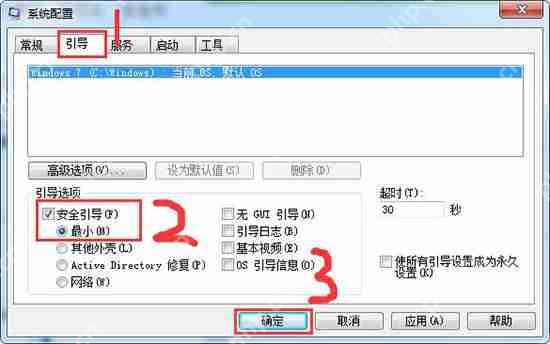
菜鸟下载发布此文仅为传递信息,不代表菜鸟下载认同其观点或证实其描述。
相关文章
更多>>热门游戏
更多>>热点资讯
更多>>热门排行
更多>>- 神灭无双ios手游排行榜-神灭无双手游大全-有什么类似神灭无双的手游
- 点杀泰坦系列版本排行-点杀泰坦系列游戏有哪些版本-点杀泰坦系列游戏破解版
- 火龙微变系列版本排行-火龙微变系列游戏有哪些版本-火龙微变系列游戏破解版
- 王朝之剑题材手游排行榜下载-有哪些好玩的王朝之剑题材手机游戏推荐
- 罪恶王冠游戏排行-罪恶王冠所有版本-罪恶王冠游戏合集
- 类似剑走天涯的游戏排行榜_有哪些类似剑走天涯的游戏
- 多种热门耐玩的极品天尊破解版游戏下载排行榜-极品天尊破解版下载大全
- 谋略天下手游排行榜-谋略天下手游下载-谋略天下游戏版本大全
- 江湖故人游戏排行-江湖故人所有版本-江湖故人游戏合集
- 类似御剑三国的手游排行榜下载-有哪些好玩的类似御剑三国的手机游戏排行榜
- 类似猎手之王的手游排行榜下载-有哪些好玩的类似猎手之王的手机游戏排行榜
- 类似中华英雄的游戏排行榜_有哪些类似中华英雄的游戏
























